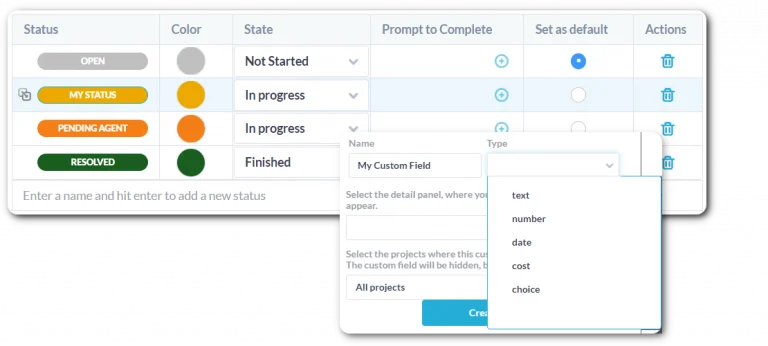Управление задачами и проектами
Содержание руководства по адаптации:
- Руководство по началу работы
- Руководство по началу работы 2. Интерфейс
- Руководство по началу работы 3. Структура работы
- Руководство по началу работы 4. Добавление поддержки
- Руководство по началу работы 5. Оформление заявок и поддержка
- Руководство по началу работы 6 – PM и задачи
- Руководство по началу работы 7. Подписка
- Руководство по началу работы
- Руководство по началу работы 2. Интерфейс
- Руководство по началу работы 3. Структура работы
- Руководство по началу работы 4. Добавление поддержки
- Руководство по началу работы 5. Оформление заявок и поддержка
- Руководство по началу работы 6 – PM и задачи
- Руководство по началу работы 7. Подписка
Работаем над задачами
Как уже говорилось на предыдущем шаге, основное различие между задачами и билетами заключается в том, как вы их используете. По умолчанию задачи также предоставляют больше функций управления проектами. Задачи используются в качестве строительных блоков ваших проектов. Разбейте клиентские/внутренние проекты на управляемые задачи, которые можно отслеживать и назначать. Вы также можете использовать подзадачи для дальнейшей разбивки работы. Подзадачи — это полнофункциональные задачи, но они связаны с родительской задачей/заявкой. Например, подзадачи обычно используются для отслеживания работы, которую необходимо выполнить, прежде чем заявка будет решена.
Вы можете начать работу над задачами на панели сведений о задаче. Отсюда вы можете общаться с клиентами, просматривать вложения, сотрудничать с членами команды, обновлять статус задачи, регистрировать время или прогресс и многое другое.
Узнать больше:
Планирование и составление графика работы
Задачи имеют два свойства: запланированное расписание и запланированные усилия.
- Запланированное расписание — дата(ы), когда задача должна быть выполнена.
- Планируемые усилия — расчетное количество рабочих часов, которое потребуется для выполнения задачи.
Планировать и оценивать задачи можно с помощью панели сведений о задачах, диаграммы Ганта и календаря.
Узнать больше:
Мониторинг прогресса
Контролируйте работу с панели управления приложения «Задачи».
- Ход выполнения задачи сохраняется в папке и проекте.
- «Фактическое расписание» и «фактические запланированные работы» заполняются на основе времени, зарегистрированного в задаче. Хорошей практикой является запись времени во время работы над задачами. Это позволяет менеджерам сравнивать запланированный и фактический прогресс и определять, идет ли работа по графику.
- Визуализируйте прогресс с помощью представлений Ганта, Канбана и календаря.
- На диаграмме Ганта синие полосы обозначают запланированный график задач. Зеленые полосы представляют собой «фактическое» или текущее расписание.
- С помощью Канбана вы можете легко увидеть статус каждой задачи. Ограничение количества выполняемых задач — распространенная стратегия Agile PM.
- Используйте пользовательские представления. Группируйте, фильтруйте или сортируйте работу, чтобы лучше понимать, как продвигается работа каждой команды или агента и идет ли работа с клиентом по графику.
Шаблоны проектов
Есть ли у вас аналогичные услуги, которые вы предлагаете клиентам? Вы можете создать проект со всеми своими задачами, заданиями, запланированными работами и т. д. Затем вы сможете создавать новые проекты на основе этих шаблонов. Шаблоны сэкономят вам и вашей команде время, необходимое для начала работы над проектами и задачами в будущем. Установите проект в качестве шаблона, открыв панель сведений о проекте и установив флажок «Установить как шаблон».
Узнать больше:
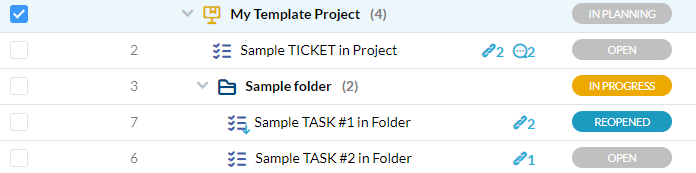
Настройка вашего рабочего процесса
OneDesk очень гибок и позволяет вам определять рабочий процесс управления проектами.
- Статусы определяют ход выполнения ваших задач. Вы можете переименовывать, удалять или создавать дополнительные статусы для своих задач, чтобы они соответствовали вашим процессам. Например, вы можете добавить такие статусы, как «приостановлено», «требуется проверка» или «утверждено». Определение статусов от администратора> Задания.
- Пользовательские поля — это свойства, уникальные для вашей компании. Эти поля можно добавлять в задачи, заявки, профили клиентов и т. д. Общие настраиваемые поля включают «теги» для категоризации работы или поле «примечаний». Создание полей от администратора> Настраиваемые поля.
- Автоматизация — это мощный инструмент, который не только сокращает ручную работу, но и позволяет вам определять рабочие процессы. Например, установите последующую задачу как «готовую», когда предыдущая задача завершена. Или отправьте сообщение клиенту, когда работа близится к завершению. Настройка автоматизации от администратора> Центр автоматизации.